ユーザーズガイド EPSON ES-10000G
Lastmanualsはユーザー主導型のハードウエア及びソフトウエアのマニュアル(ユーザーガイド・マニュアル・クイックスタート・技術情報など)を共有・保存・検索サービスを提供します。 製品を購入する前に必ずユーザーガイドを読みましょう!!!
もしこの書類があなたがお探しの取扱説明書・マニュアル・機能説明・回路図の場合は、今すぐダウンロード。Lastmanualsでは手軽に早くEPSON ES-10000Gのユーザマニュアルを入手できます。 EPSON ES-10000Gのユーザーガイドがあなたのお役に立てばと思っています。
EPSON ES-10000GのユーザーガイドをLastmanualsがお手伝いします。

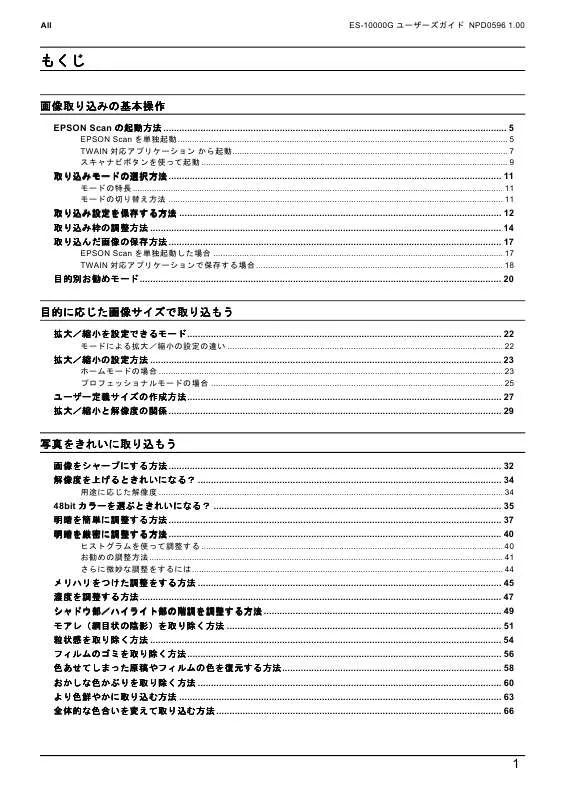
この製品に関連したマニュアルもダウンロードできます。
 EPSON ES-10000G ユーザーズガド (4138 ko)
EPSON ES-10000G ユーザーズガド (4138 ko)
 EPSON ES-10000G スタートアップガド (2756 ko)
EPSON ES-10000G スタートアップガド (2756 ko)
 EPSON ES-10000G スタートアップガイド (2765 ko)
EPSON ES-10000G スタートアップガイド (2765 ko)
 EPSON ES-10000G はじめにお読みください (114 ko)
EPSON ES-10000G はじめにお読みください (114 ko)
 EPSON ES-10000G 縺ッ縺倥A縺ォ縺願ェュ縺ソ縺上□縺輔> (113 ko)
EPSON ES-10000G 縺ッ縺倥A縺ォ縺願ェュ縺ソ縺上□縺輔> (113 ko)
マニュアル抽象的: マニュアル EPSON ES-10000G
詳しい操作方法はユーザーガイドに記載されています。
[. . . ] All
ES-10000G ユーザーズガイド NPD0596 1. 00
もくじ
画像取り 画像取り込みの基本操作 みの基本操作
EPSON Scan の起動方法 . . . . . . . . . . . . . . . . . . . . . . . . . . . . . . . . . . . . . . . . . . . . . . . . . . . . . . . . . . . . . . . . . . . . . . . . . . . . . . . . . . . . . . . . . . . . . . . . . . . . . . . . . . . . . . . . . . . . . . . . . . . . . . . . . . 5
EPSON Scan を単独起動 . . . . . . . . . . . . . . . . . . . . . . . . . . . . . . . . . . . . . . . . . . . . . . . . . . . . . . . . . . . . . . . . . . . . . . . . . . . . . . . . . . . . . . . . . . . . . . . . . . . . . . . . . . . . . . . . . . . . . . . . . . . . . . . . . . . . . . . . . . . 5 TWAIN 対応アプリケーション から起動. . . . . . . . . . . . . . . . . . . . . . . . . . . . . . . . . . . . . . . . . . . . . . . . . . . . . . . . . . . . . . . . . . . . . . . . . . . . . . . . . . . . . . . . . . . . . . . . . . . . . . . . . . . . . . . . . . . . 7 スキャナビボタンを使って起動 . . . . . . . . . . . . . . . . . . . . . . . . . . . . . . . . . . . . . . . . . . . . . . . . . . . . . . . . . . . . . . . . . . . . . . . . . . . . . . . . . . . . . . . . . . . . . . . . . . . . . . . . . . . . . . . . . . . . . . . . . . . . . . . . . [. . . ] [ヒストグラム調整 ボタンを [端部 ヒストグラム調整] 調整] ボタンをクリックし クリックし、 [端部カーブ 端部カーブ形状変更 カーブ形状変更] 形状変更] 部の階調を 階調を補正します 補正します。 します。 「シャドウ部/ハイライト部の階調を調整する方法」49 ボタンを ボタンを使用して 使用してシャドウ してシャドウ部 シャドウ部/ハイライト
以上で、明暗の厳密な調整は終了です。 以下の項目で色合いの調整方法を説明していますが、明暗調整をしっかり行えば、通常、色合いの調整は必要ありません。 「より色鮮やかに取り込む方法」63
明暗を厳密に調整する方法
44
All
ES-10000G ユーザーズガイド NPD0596 1. 00
メリハリをつけた メリハリをつけた調整 をつけた調整をする 調整をする方法 をする方法
ヒストグラムでハイライトとシャドウを調整して、メリハリのある画像に補正してみましょう。 1. EPSON Scan を起動し 起動し、プロフェッショナルモードを ロフェッショナルモードを選択し 選択します。 ます。 「EPSON Scan の起動方法」5 2. [プレビュー] プレビュー]ボタンを ボタンをクリックし クリックして、仮取り 仮取り込み(プレビュー) プレビュー)をします。 をします。 3. 取り込み枠を作成します 作成します。 します。 「取り込み枠の調整方法」14 サムネイル表示でコマが複数ある場合は、調整したいコマをクリックします。 4. [ヒストグラム調整 ヒストグラム調整] 調整] ボタンを ボタンをクリックします クリックします。 します。
ヒストグラム調整ダイアログが表示されます。
5.
ハイライトと ハイライトとシャドウを シャドウを調整します 調整します。 します。 ハイライトポイントを黒い山の右端よりやや左に、シャドウポイントを黒い山の左端よりやや右に移動すると、メリ ハリのある画像になります。
調整が終了したら、ヒストグラム調整ダイアログの[閉じる]ボタンをクリックして画面を閉じ、取り込みを実行し ます。
メリハリをつけた調整をする方法
45
All
ES-10000G ユーザーズガイド NPD0596 1. 00
テキストボックスに数値を直接入力して、微調整することもできます。
メリハリをつけた調整をする方法
46
All
ES-10000G ユーザーズガイド NPD0596 1. 00
濃度を 濃度を調整する 調整する方法 する方法
自動露出やヒストグラム調整で調整しきれない微妙な濃度の調整は、 [濃度補正]で補正します。 1. EPSON Scan を起動し 起動し、プロフェッショナルモードを ロフェッショナルモードを選択し 選択します。 ます。 「EPSON Scan の起動方法」5 2. [プレビュー] プレビュー]ボタンを ボタンをクリックし クリックして、仮取り 仮取り込み(プレビュー) プレビュー)をします。 をします。 3. [濃度調整] 濃度調整] ボタンを ボタンをクリックします クリックします。 します。
4. [濃度補正名] 濃度補正名]リストから リストから最適 から最適な 最適なメニューを メニューを選択します 選択します。 します。 露出オーバーの補正など、代表的なトーン曲線がメニューに用意されていますので、メニューから選択した後、画像 にあわせて微調整することをお勧めします。
濃度補正名 リニア
説明 濃度補正をしません。プレビュー画像上で明暗に問題がなければ、リニアのままで取り込んでくだ さい。 露出アンダーな画像を、より浅い(明るい)感じに補正します。 (露出アンダーとは、露出不足= 暗いことを言います) 露出オーバーな画像を、より重い(暗い)感じに補正します。 (露出オーバーとは、露出過多=明 るいことを言います) コントラスト(明暗の差)が高すぎる画像を、自然なコントラストに補正します。 コントラスト(明暗の差)が低すぎる画像に、メリハリを付けます。 シャドウ部分を少し明るくして、シャドウ部の階調表現を豊かにします。画像を印刷した時に、 シャドウ部が黒ベタになってしまう場合に有効です。
より浅い感じに
より重い感じに
コントラストを弱く コントラストを強く シャドウ部を出す
5.
トーン曲線 トーン曲線で 曲線で微調整したい 微調整したい部分 したい部分を 部分を補正します 補正します。 します。 調整が終了したら、濃度調整ダイアログの[閉じる]ボタンをクリックして画面を閉じ、取り込みを実行します。
濃度を調整する方法
47
All
ES-10000G ユーザーズガイド NPD0596 1. 00
補正前の濃度に戻すには、 [濃度補正名]で[リニア]を選択するか、 [リセット]ボタンをクリックしてください。
濃度を調整する方法
48
All
ES-10000G ユーザーズガイド NPD0596 1. 00
シャドウ部 シャドウ部/ハイライト部 ハイライト部の階調を 階調を調整する 調整する方法 する方法
ヒストグラムで設定したハイライト/シャドウポイントより外側の階調を、 [端部カーブ形状変更]ボタンで調整すること ができます。 1. EPSON Scan を起動し 起動し、プロフェッショナルモードを ロフェッショナルモードを選択し 選択します。 ます。 「EPSON Scan の起動方法」5 2. [プレビュー] プレビュー]ボタンを ボタンをクリックして クリックして、 して、仮取り 仮取り込み(プレビュー) プレビュー)をします。 をします。 3. [ヒストグラム調整 ヒストグラム調整] 調整] ボタンを ボタンをクリックします クリックします。 します。
4. [端部カーブ 端部カーブ形状変更 カーブ形状変更] 形状変更]
ボタンを ボタンをクリックします クリックします。 します。 ボタンをクリックし、補正したいメニューを選択してくだ
ハイライトまたはシャドウの[端部カーブ形状変更] さい。
ブースト
本来、白地である部分を真っ白に飛ばすまたは、本来、真っ黒である部分を真っ黒に潰す場 合に選択してください。 ハイライトやシャドウ部分の階調をそのまま表現する場合に選択してください。 本来、白地ではない部分が真っ白に飛んでしまった場合や、本来、真っ黒ではない部分が真っ 黒に潰れてしまった場合に選択してください。
ノーマル ソフト
次のように使用してください。 紙の表面のムラや裏写りを除去したい場合 : ハイライト側のボタンを押し、 表示されるリストでブーストを選択してください。 白地部分が真っ白に飛ぶので、 ムラ や裏映りが消えます。 黒い部分のムラを除去したい場合 : シャドウ側のボタンを押し、 表示されるリストでブーストを選択してください。 黒い部分が真っ黒に潰れるので、 ムラ が除去されます。
シャドウ部/ハイライト部の階調を調整する方法
49
All
ES-10000G ユーザーズガイド NPD0596 1. 00 下図は、ハイライト側のブーストを選択し、外側の白地部分を真っ白に飛ばして、裏映りを消した例です。
調整が終了したら、ヒストグラム調整ダイアログの[閉じる]ボタンをクリックして画面を閉じ、取り込みを実行し ます。
シャドウ部/ハイライト部の階調を調整する方法
50
All
ES-10000G ユーザーズガイド NPD0596 1. 00
モアレ( モアレ(網目状の 網目状の陰影) 陰影)を取り除く方法
ここでは、取り込んだ画像にモアレ(網目状の陰影)がある場合、モアレ除去を使用して取り除く方法を説明します。
• モアレ除去を行うと、 印刷物 (雑誌、 カタログなど) の取り込みで発生する、 モアレパターンの発生を防止できます。 モアレとは、網目状などに発生する陰影で、肌色などの中間調部分で特に目立ちます。 • ホームモードの場合、原稿種でフィルム、またはイメージタイプで[モノクロ]を選択すると、モアレ除去フィル タは選択できません。 1. EPSON Scan を起動し 起動し、ホームモードを ホームモードを選択します 選択します。 します。 「EPSON Scan の起動方法」5 2. [原稿種] 、 [イメージタイプ 、 [出力設定 原稿種] [イメージタイプ] イメージタイプ] [出力設定] 出力設定]を、目的に 目的に合わせて設定 わせて設定します 設定します。 します。 [原稿種]は実際にセットしている原稿に合わせて選択してください。 出力設定は、 [スクリーン /Web]または[プリンタ]を選んだ場合は、用途に応じた最適な解像度が自動設定されま す。 [その他]を選んだ場合は、目的に適した解像度を入力してください。
3. [プレビュー] プレビュー]ボタンを ボタンをクリックして クリックして、 して、仮取り 仮取り込み(プレビュー) プレビュー)をします。 をします。 4. [画質調整] [モアレ モアレ除去 画質調整]ボタンを ボタンをクリックし クリックし、 [ モアレ除去フィルタ 除去フィルタ] フィルタ]チェックボックスを チェックボックスをチェックします チェックします。 します。
モアレ(網目状の陰影)を取り除く方法
51
All
ES-10000G ユーザーズガイド NPD0596 1. 00
• 画像にモアレパターンが発生しているかどうかは、取り込んだ画像をディスプレイ上で 100%(1:1)で表示して確 認してください(縮小表示すると画像が荒くなってモアレが発生しているように見えるため) 。 • モアレ除去はソフトウェアで処理しますので、チェックされていると取り込みに少し時間がかかります。 • モアレ除去の設定は、取り込み画像に適用されます。プレビュー画像には適用されません。 • モアレ除去は、解像度設定(設定出力解像度 x ズームの値)が 600dpi を超える場合には使用できません。 5. [スキャン] スキャン]ボタンを ボタンをクリックして クリックして、 して、取り込みを実行 みを実行します 実行します。 します。 以上で、モアレを取り除く調整は終了です。
それでもモアレ それでもモアレが モアレが目立つときは 目立つときは
1. 取り込みモードを モードをプロフェッショナルモードに プロフェッショナルモードに切り替えます。 えます。 「モードの切り替え方法」11 2. [印刷線数] 印刷線数]の設定を 設定を変更します 変更します。 します。 印刷線数を変更すると、モアレが目立たなくなる場合があります。 モアレ除去フィルタの横にある「+」 (Macintosh の場合は「 」 )をクリックして、原稿に適した印刷線数を選択し てください。また、一致する線数の選択肢がない場合には、近い値を試してください。
モアレ(網目状の陰影)を取り除く方法
52
All
ES-10000G ユーザーズガイド NPD0596 1. 00
プロフェッショナルモードおよびオフィスモードの場合、モアレ除去機能を使用すると、取り込んだ画像がややボケ る場合があります。この場合はアンシャープマスクフィルタのチェックボックスをチェックしてください。
モアレ(網目状の陰影)を取り除く方法
53
All
ES-10000G ユーザーズガイド NPD0596 1. 00
粒状感を 粒状感を取り除く方法
フィルムの取り込みで発生する画像のざらつきを目立たなくすることができます。フィルムの粒状性やざらつきは、高感 度フィルムや、高解像度で取り込んだ画像の、人の肌などで特に目立ちます。 この機能は、プロフェッショナルモードを選択し、原稿種で[フィルム]を選択した場合のみ使用できます。 1. EPSON Scan を起動し 起動し、プロフェッショナルモード プロフェッショナルモードを ードを選択します 選択します。 します。 「EPSON Scan の起動方法」5 2. [原稿種] 原稿種]で[フィルム] フィルム]を選択します 選択します。 します。 フィルムに合わせて[フィルムタイプ]を選択してください 3. [. . . ] [プロパティ] プロパティ]ボタンを ボタンをクリックします クリックします。 します。
6.
表示された [インターネットプロトコル ]を 表示された画面 された画面で 画面で、 [インターネットプロトコル( インターネットプロトコル(TCP/IP) ]をダブルクリックします ダブルクリックします。 します。
7. [IP アドレスを アドレスを使う]または[ または[次の IP アドレスを アドレスを使う]を選択し 選択し、IP アドレスを アドレスを入力します 入力します。 します。 IP アドレスについては、ネットワーク管理者にお問い合わせください。他のアドレスは、ネットワーク環境に応じて 設定してください。 <画面は例です>
コンピュータの TCP/IP 設定(Windows 2000/XP) 167
All
ES-10000G ユーザーズガイド NPD0596 1. 00
8. [OK]ボタンを [ローカルエリア [OK]ボタンを ボタンをクリックします クリックします。 します。 [ローカルエリア接続 ローカルエリア接続の 接続のプロパティ] プロパティ]画面に 画面に戻るので、 るので、 ボタンをクリックして クリックして ください。 ください。 これで TCP/IP 設定は終了です。
コンピュータの TCP/IP 設定(Windows 2000/XP) 168
All
ES-10000G ユーザーズガイド NPD0596 1. 00
コンピュータの コンピュータの TCP/IP 設定( 設定(Mac OS 9. x)
1. コントロールパネルの コントロールパネルの[TCP/IP]をクリックします クリックします。 します。
次の画面が表示された場合は、 [はい]をクリックしてください。
2.
IP アドレスなどの アドレスなどの必要事項 などの必要事項を 必要事項を設定します 設定します。 します。 IP アドレスについては、ネットワーク管理者にお問い合わせください。他のアドレスは、ネットワーク環境に応じて 設定してください。 <画面は例です>
設定が終了したら、 [TCP/IP]画面を閉じてください。
コンピュータの TCP/IP 設定(Mac OS 9. x) 169
All
ES-10000G ユーザーズガイド NPD0596 1. 00
コンピュータの コンピュータの TCP/IP 設定( 設定(Mac OS X)
1. [. . . ]
EPSON ES-10000Gダウンロード上のご注意
Lastmanualsはユーザー主導型のハードウエア及びソフトウエアのマニュアル(ユーザーガイド・マニュアル・クイックスタート・技術情報など)を共有・保存・検索サービスを提供します。
お探しの書類がなかったり、不完全だったり、言語が違ったり、モデル名や言語が説明と違う場合など、いかなる場合でもLastmanualsはその責を負いません。またLastmanualsは翻訳のサービスもしていません。
規約に同意して「マニュアルをダウンロード」をクリックすればEPSON ES-10000Gのマニュアルのダウンロードが開始されます。
